Usuwanie obrazów WhatsApp z iPhone'a i Android jest sugerowany, ponieważ zaśmieca Twoje urządzenie plikami multimedialnymi. WhatsApp to zaleta szybszej komunikacji online; chroni nawet każdą wysłaną i odebraną wiadomość za pomocą kompleksowego szyfrowania. Jednak przy wyższej rozdzielczości otrzymywane zdjęcia, filmy i pliki audio będą zajmować zbyt dużo miejsca, do tego stopnia, że zabraknie miejsca na urządzeniu. Aby temu zapobiec, możesz wypróbować rozwiązania polegające na usuwaniu plików zbiorczych z WhatsApp.
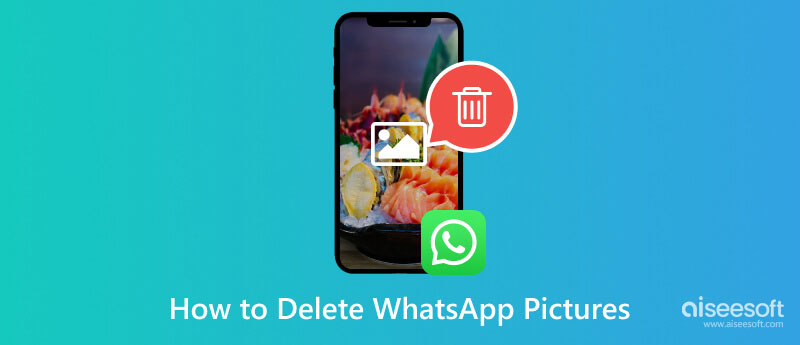
Typowy sposób usuwania plików można znaleźć w aplikacji do przesyłania wiadomości i zazwyczaj można tam usuwać SMS-y, zdjęcia i filmy. Najlepsze jest to, że pliki z czatu można usunąć na trzy sposoby. Możesz je wypróbować, korzystając z poniższych demonstracji.
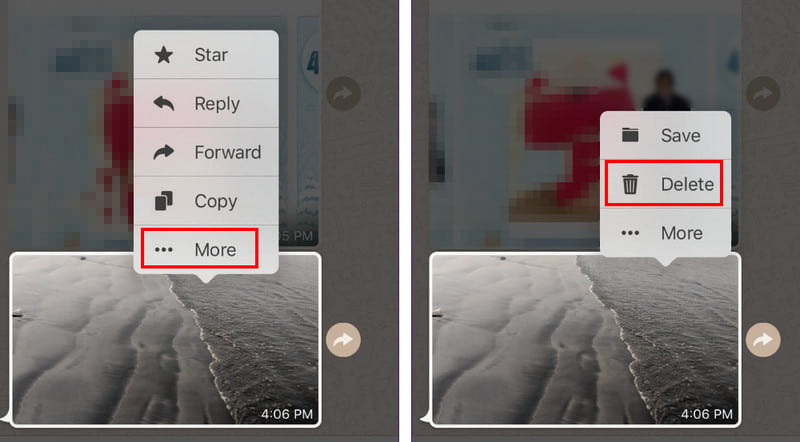
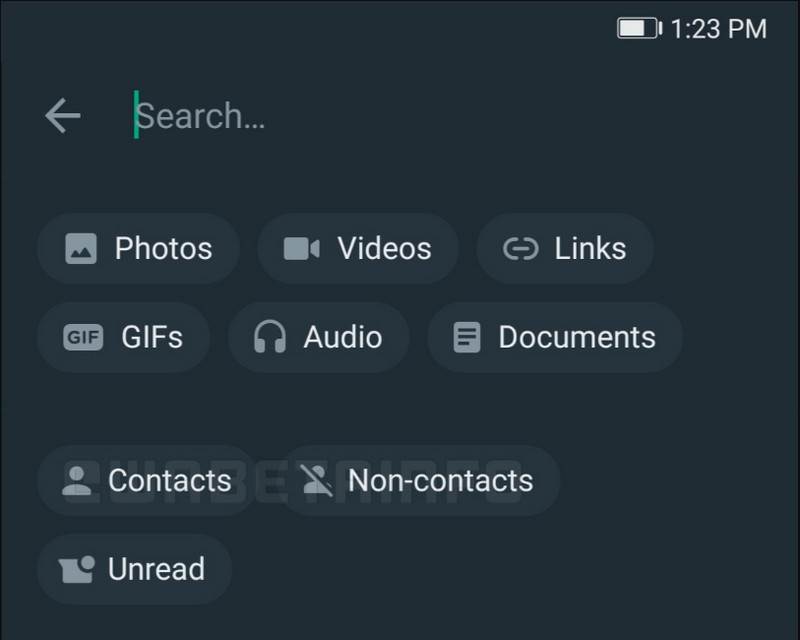
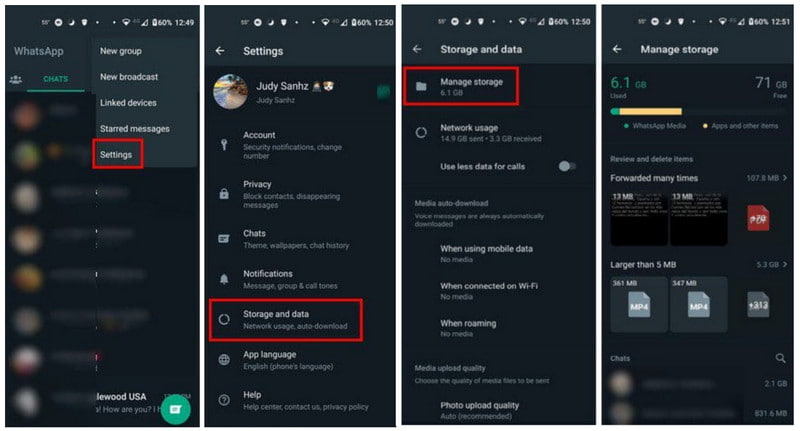
Jeśli włączysz automatyczne pobieranie z WhatsApp, obrazy z czatu zostaną zapisane w Twojej galerii. Prawdopodobnie zajmie to ogromną ilość miejsca na smartfonie, wpływając na wydajność urządzenia. Zobaczmy, jak usunąć obrazy WhatsApp na iPhonie i Androidzie.
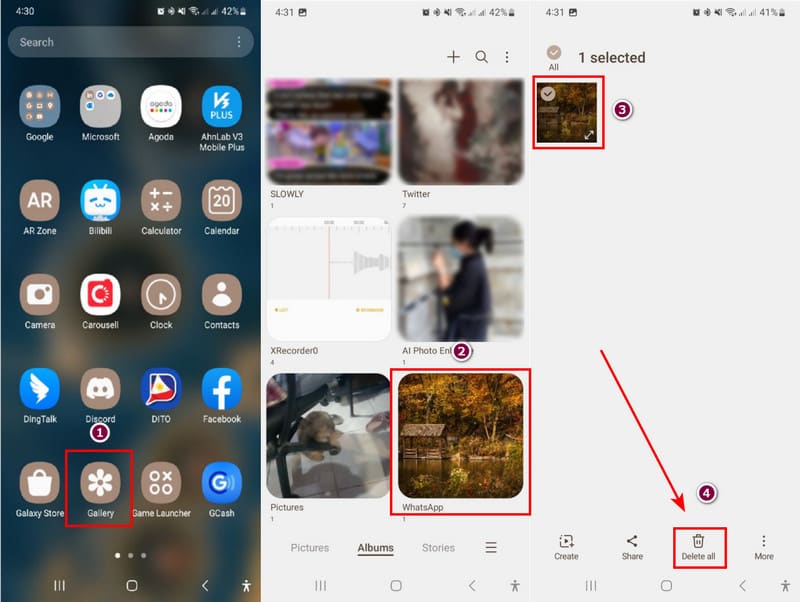

Usunięcie obrazów WhatsApp na iPhonie umożliwia wycofanie działań, jeśli przypadkowo usuniesz coś, co chcesz zachować. Ale wycofanie może zadziałać tylko wtedy, gdy tak jest utworzyłeś kopię zapasową WhatsApp na iCloud za wszystkie wiadomości, dane, informacje i zdjęcia.
Jeśli nie chcesz przeglądać wszystkich plików, aby zwolnić miejsce, użyj Aiseesoft iPhone Cleaner w systemie Windows lub Mac. Pulpit oferuje przyjazny dla użytkownika interfejs użytkownika, który pozwala szybko przeskanować telefon i usunąć niechciane pliki, zapewniając dokładną ilość miejsca, jaką możesz zwolnić i zwiększyć wydajność urządzenia. Co więcej, umożliwia selektywne odinstalowywanie nieużywanych aplikacji, dokumentów, zdjęć i dużych plików w celu uporządkowania całej listy. To najlepszy wybór, jeśli chodzi o szybsze czyszczenie iPhone'a.

Pliki do Pobrania
Aiseesoft iPhone Cleaner – Usuń zdjęcia z iPhone'a
100% bezpieczeństwa. Bez reklam.
100% bezpieczeństwa. Bez reklam.
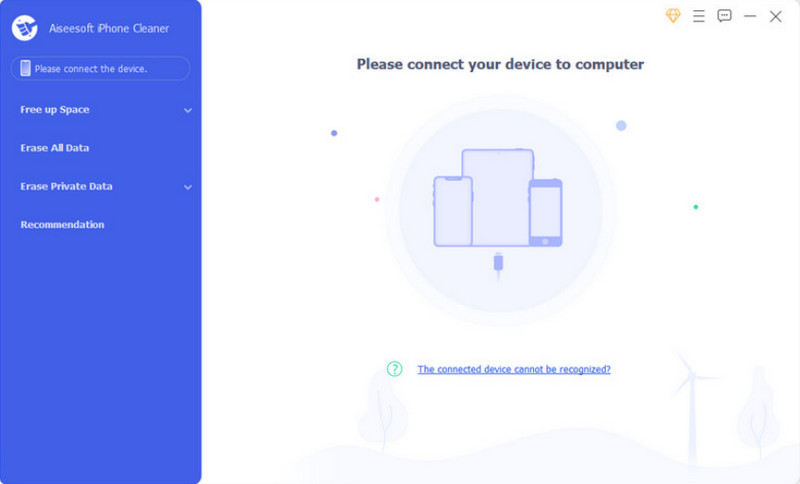
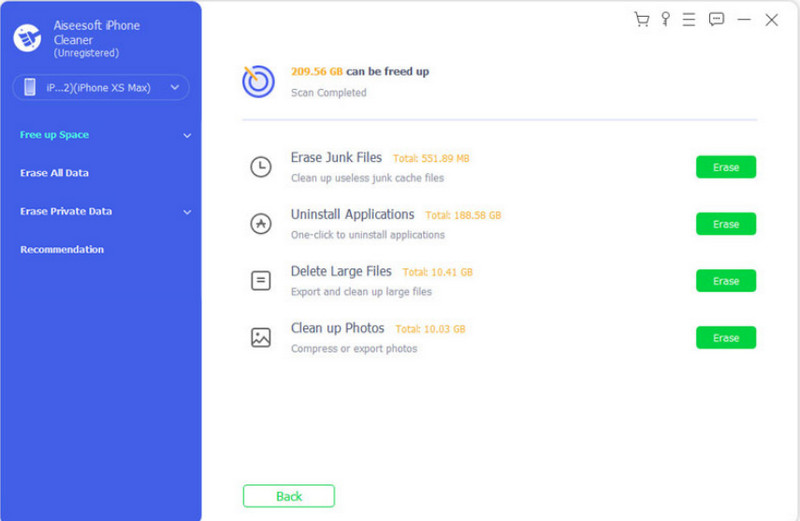
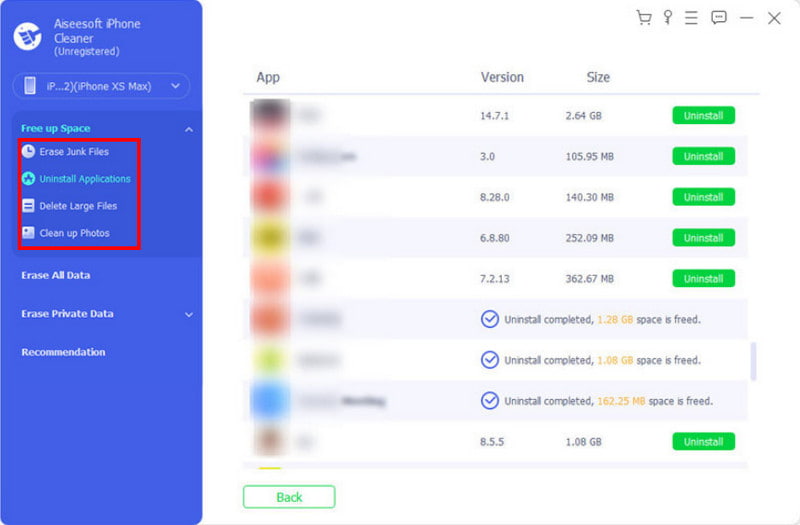
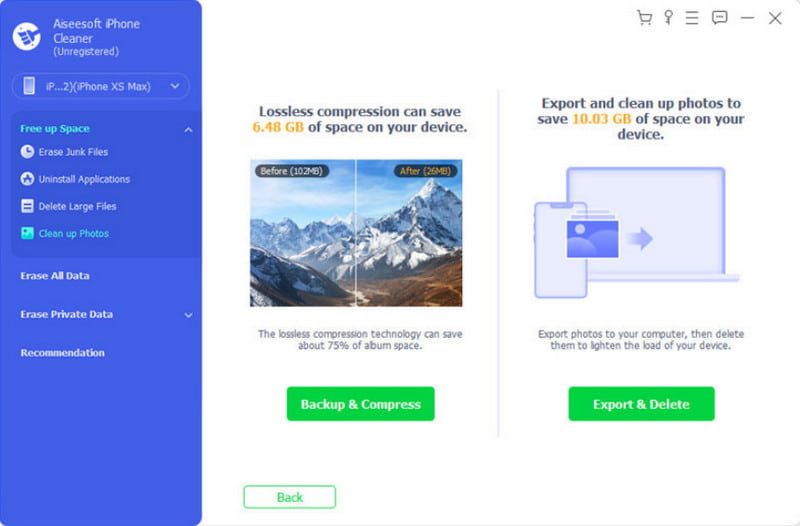
Oprócz wykonywania tak delikatnych czynności, jak usuwanie obrazów WhatsApp z iPhone'a, iPhone Cleaner pozwala na to z łatwością pozbądź się innych niechcianych aplikacji na iPhonie, w tym WhatsApp, co może być świetnym sposobem na zwolnienie części miejsca na iPhonie lub naprawienie problemu z błędami aplikacji.
Jak wyczyścić pamięć WhatsApp?
Otwórz aplikację do przesyłania wiadomości, a następnie przejdź do menu Ustawienia. W menu Pamięć i dane zwolnij miejsce na dysku, usuwając duże pliki lub przesłane zbyt wiele razy.
Czy usunięcie zdjęcia w WhatsApp powoduje jego usunięcie dla drugiej osoby?
Dostępna jest opcja, która odzwierciedli usunięcie zdjęcia dla obu kontaktów. Wszystko, co musisz zrobić, to otworzyć czat na WhatsApp. Następnie naciśnij i przytrzymaj dymek z tekstem. Opcjonalnie możesz wybrać więcej pozycji. Następnie po dotknięciu przycisku Usuń wybierz opcję Usuń dla wszystkich.
Jak trwale usunąć zdjęcia z WhatsApp na moim iPhonie?
W odróżnieniu od aplikacji Zdjęcia, WhatsApp nie posiada albumu Ostatnio usunięte, zawierającego usunięte pliki. Oznacza to, że gdy dotkniesz i przytrzymasz wysłany obraz i wybierzesz opcję Usuń, zostanie on trwale usunięty. Jeśli jednak usuniesz zapisany obraz z aplikacji Zdjęcia, musisz odwiedzić album Ostatnio usunięte, aby trwale go usunąć.
Jak usunąć obrazy WhatsApp i dane aplikacji na iPhonie?
Aby wyczyścić wszystkie rozmowy w aplikacji, przejdź do ustawień telefonu. Przejdź do menu Ogólne, a następnie wybierz menu Pamięć iPhone'a. Poszukaj WhatsApp i dotknij go. Kliknij przycisk Odciąż aplikację, co spowoduje usunięcie danych aplikacji.
Czy mogę odzyskać usunięte obrazy WhatsApp z iPhone'a?
Usuniętych plików w aplikacji nie można odzyskać. Ale nadal możesz je przywrócić, jeśli pobierzesz je i utworzysz kopię zapasową w iCloud. Zainstaluj ponownie aplikację, a dane wrócą.
Wnioski
Nauczyłeś się tutaj jak usunąć zdjęcia z WhatsApp na iPhonie i urządzenie z Androidem. Chociaż możesz usuwać pliki w aplikacji do przesyłania wiadomości, inne alternatywy można zobaczyć w ustawieniach i domyślnej aplikacji do zdjęć. Ponadto możesz użyć Aiseesoft iPhone Cleaner, aby szybko skanować i usuwać niepotrzebne pliki. Kliknij przycisk Pobierz bezpłatnie, aby wypróbować najlepsze narzędzie do czyszczenia dla systemów Windows i Mac.

iPhone Cleaner może selektywnie czyścić bezużyteczne dane z urządzenia. Możesz go również użyć do wyczyszczenia prywatnych danych i zapewnienia szybkiego i bezpiecznego iPhone'a / iPada / iPoda Touch.
100% bezpieczeństwa. Bez reklam.
100% bezpieczeństwa. Bez reklam.